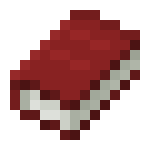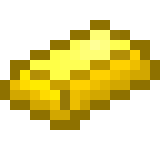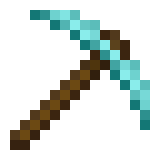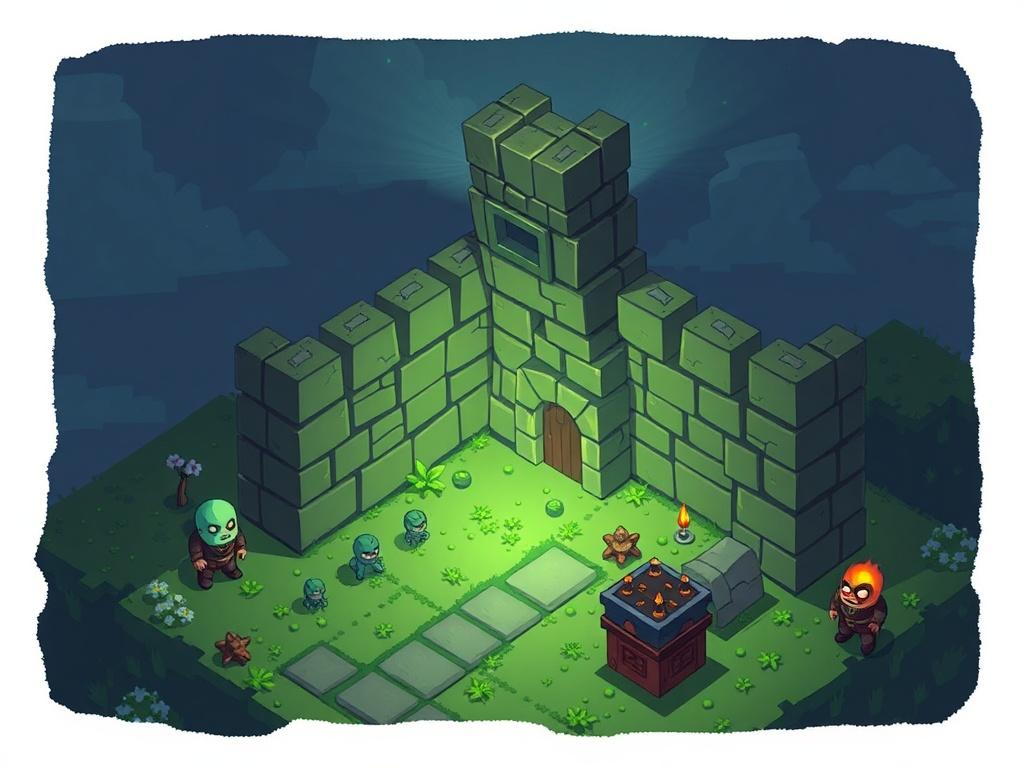Если кадры проседают, игра теряет ритм и настроение. Сначала разберёмся, что именно давит на процессор и видеокарту, а потом точечно исправим. Поэтому этот гайд даст понятную инструкцию по шагам, чтобы повысить FPS без потери кайфа от Minecraft. В итоге вы получите системный подход: настройки, полезные моды и аккуратные шейдеры. И да, тема статьи звучит просто и прямо: Оптимизация FPS в Майнкрафт — настройки, моды, шейдеры.
Однако чудес не бывает. На слабом ПК Майнкрафт держится на компромиссах: меньше дальность, проще картинка, разумные шейдеры. Кроме того, мы задействуем проверенные моды и отключим лишнее в системе. Затем вы закрепите результат небольшими лайфхаками и парой привычек, которые экономят кадры каждый запущенный мир.
Быстрый чек-лист: что съедает кадры
Сначала поймите, где теряется производительность. Далее проверьте базовые факторы и оцените эффект.
- Дальность прорисовки и симуляции. Поэтому снизьте рендер и симуляцию на 2–4 чанка и проверьте результат.
- Освещение и тени. Однако мягкое освещение и тени от сущностей бьют по FPS сильнее текстур.
- Частицы и облака. Кроме того, лишние частицы и красивые облака стабильно нагружают видеокарту.
- Количество сущностей. Поэтому фермы мобов и толпы животных просаживают кадры в любом мире.
- Шейдеры и HD-ресурспаки. В итоге сложные эффекты и 256x текстуры требуют уверенного GPU.
Кстати, проверьте драйверы видеокарты и Java. Затем установите свежие версии, чтобы исключить банальные тормоза. Для справок по версиям и настройкам загляните на официальная вики.
Оптимизация FPS в Майнкрафт — настройки, моды, шейдеры
Сначала действуем по трём направлениям: облегчаем настройки графики, ставим FPS-моды и выбираем щадящие шейдеры. Затем закрепляем всё системными мелочами: чистим фоновые процессы, следим за температурой и используем лёгкие ресурспаки. В итоге вы получите стабильную производительность и прогнозируемое поведение игры даже в сложных сценах.
Настройки графики: что крутить первым
Сначала зайдите в Видео-настройки и уберите всё, что не влияет на геймплей. Затем двигайтесь сверху вниз, проверяя каждое изменение в игре.
- Дальность прорисовки: 8–12 чанков для баланса, 6–8 для слабых систем.
- Симуляция чанков: 4–6 для снижения нагрузки на CPU.
- Освещение: мягкое на минимум или выкл, если важно повысить FPS.
- Тени и тени сущностей: отключите в первую очередь.
- Частицы: минимальные. Поэтому взрывы, порталы и дождь не забьют видеокарту.
- Облака: быстрые или выкл. При этом небесная картинка почти не страдает.
- Качество воды и листвы: быстрые настройки вместо красивых.
- Mipmap и Biome Blend: 2–4 уровня для компромисса между гладкостью и скоростью.
- VSync: выключите для максимума кадров, включите для стабильности изображения.
- Полноэкранный режим: включите для прямого доступа к видеорежиму.
Однако не забывайте про ресурспаки. Например, используйте 16x или 32x вместо 128x. Кроме того, держите под рукой легкий набор текстур для сложных локаций. В итоге даже на слабом ПК Майнкрафт начнет дышать свободнее. И да, здесь снова работает принцип статьи: Оптимизация FPS в Майнкрафт — настройки, моды, шейдеры.
Моды для прироста FPS
Сначала определитесь с платформой: Fabric или Forge. Затем выберите связку модов под свою версию игры.
- Sodium на Fabric. Поэтому получите мощный прирост FPS за счёт оптимизации рендера.
- Iris Shaders на Fabric. Однако ставьте вместе с Sodium, чтобы аккуратно запускать шейдеры.
- OptiFine на Forge или как отдельное решение. Кроме того, он удобен для тонкой настройки графики.
- Distant Horizons. В итоге дальний горизонт станет лёгким LOD, а не тяжёлой стеной чанков.
- Дополнения: Lithium, Starlight, FerriteCore, EntityCulling, CullLeaves. Поэтому снизится нагрузка логики, освещения и памяти.
Кстати, ниже мини-таблица для быстрого сравнения.
| Мод | Платформа | Смысл | Ожидаемый эффект |
|---|---|---|---|
| Sodium | Fabric | Оптимизация рендера | Стабильный прирост FPS |
| Iris Shaders | Fabric | Шейдеры с Sodium | Красивая картинка без сильной просадки |
| OptiFine | Forge/Standalone | Тонкие настройки, шейдеры | Прирост и гибкость настроек |
| Distant Horizons | Fabric/Forge | LOD дальних чанков | Меньше нагрузки на дальности |
Затем проверьте совместимость модов для вашей версии. Однако не смешивайте дублирующие функции. В итоге чистая связка работает лучше и стабильнее. И снова напомню общий фокус: Оптимизация FPS в Майнкрафт — настройки, моды, шейдеры.
Шейдеры без боли: как оставить красоту и FPS
Сначала определитесь, что важно в картинке. Затем отключите всё лишнее: объемный туман, бог-лучи, глубину резкости, SSAO и тяжёлые мягкие тени. Поэтому даже простые шейдеры покажут стиль, а FPS не рухнет.
- Выбирайте пресеты Low или Performance. Кроме того, снижайте качество теней до 512–1024.
- Отключайте отражения в воде и сложные волны. Однако оставьте базовую анимацию.
- Сократите дальний туман и рассеянный свет. В итоге локации станут яснее и быстрее.
- Понижайте качество объёмного света и облаков. Затем проверяйте FPS в разных биомах.
Кстати, Iris Shaders с Sodium показывает плавную картинку даже на среднем железе. При этом Distant Horizons добавляет красивый дальний вид без щёлканья чанк-лоадера. В итоге у вас получится золотая середина. И да, наш флагманский тезис остаётся в силе: Оптимизация FPS в Майнкрафт — настройки, моды, шейдеры.
Системные мелочи, которые дают плюс к кадрам
Сначала закройте фоновые приложения: браузер, лаунчеры, мессенджеры. Затем выставьте приоритет процесса Java на «Высокий». Поэтому игра получит больше процессорного времени.
- Обновите драйверы GPU. Кроме того, включите профиль «Производительность» в панели управления.
- Проверьте энерго-схему Windows: «Высокая производительность» или «Макс. производительность» на ноутбуке.
- Ограничьте FPS в лаунчере при свёрнутом окне, чтобы избежать нагрева.
- Выделите 3–4 ГБ ОЗУ под Java. Однако не давайте больше половины доступной памяти.
- Поставьте Minecraft на SSD. В итоге подгрузка миров станет быстрее и плавнее.
Кстати, если изучаете блоки и механики, загляните на Блоки Майнкрафт. Кроме того, для новичков пригодится сборка и клиент из раздела Майнкрафт бесплатно.
Лайфхаки
- Сначала создайте два профиля настроек: «Красиво» и «Плавно». Затем переключайтесь под задачу.
- Используйте F3 для диагностики: рендер, чанки, используемая память. Поэтому вы поймёте узкие места.
- Ставьте EntityCulling, чтобы скрывать невидимые сущности. В итоге кадры станут стабильнее в базах.
- Сократите фермы и автокластеры. Однако распределите механизмы по разным чанкам.
- Храните лёгкий ресурспак 16x на горячей клавише в лаунчере. Кроме того, держите шейдер-пресет Low под рукой.
- По запросу «оптимизация майнкрафт» ищите конфиги Sodium и Iris под вашу версию. Затем адаптируйте под свой мир.
Частые ошибки

- Гонка за 32 чанками рендера. Поэтому FPS рушится даже на сильных системах.
- Смешение модов с одинаковыми функциями. Однако дублирование съедает выигрыш.
- Случайные шейдеры «на удачу». В итоге красивый скриншот, но слайдшоу в джунглях.
- Раздутая Java-память. Кроме того, большая ОЗУ влечёт паузы сборки мусора.
- Игнор температуры. Поэтому нагрев снижает частоты и убивает стабильность.
- Слепая погоня за «лаги майнкрафт» советами без проверки. Затем приходится править ещё дольше.
FAQ
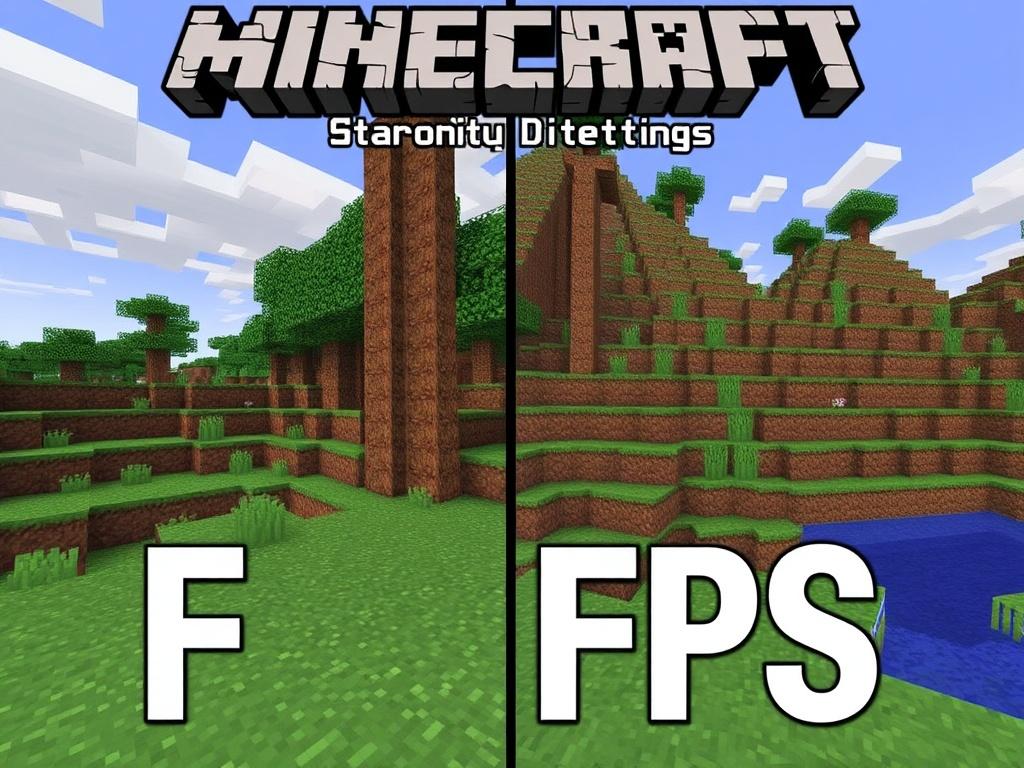
Как убрать лаги за минуту? Сначала снизьте рендер до 8, отключите тени и частицы, закройте фон.
Какие моды ставить в первую очередь? Sodium и Lithium на Fabric. Поэтому получите быстрый прирост FPS.
OptiFine или Sodium? Однако для Fabric берите Sodium, для Forge берите OptiFine. В итоге решайте по платформе.
Работают ли шейдеры на слабом ПК? Да, с Iris Shaders и лёгким пресетом. Кроме того, отключите объёмные эффекты.
Поможет ли Distant Horizons? Поможет на больших дистанциях. Поэтому горизонты станут лёгкими и стабильными.
Где искать проверенные настройки? Загляните на официальную вики и гайды по вашей версии. Затем тестируйте в своём мире.
Итог: закрепляем результат
Сначала примените базовые настройки графики. Затем подключите Sodium или OptiFine и поставьте Iris Shaders с лёгким пресетом. Кроме того, используйте Distant Horizons для дальних видов и аккуратные ресурспаки 16x. В итоге вы получите плавный Minecraft без внезапных просадок. И да, главный ориентир остаётся прежним: Оптимизация FPS в Майнкрафт — настройки, моды, шейдеры.
Бонус: готовая последовательность действий
- Сначала снизьте рендер, симуляцию и частицы. Отключите тени.
- Затем установите Fabric, Sodium, Lithium, FerriteCore, Iris Shaders.
- Кроме того, добавьте Distant Horizons, если любите дальние виды.
- Поэтому выберите лёгкие шейдеры и ресурсовый пакет 16x.
- В итоге обновите драйверы, поставьте профиль «Производительность», закройте фон.
Если коротко, стратегия проста: настройки, моды, аккуратные шейдеры и гигиена системы. Поэтому даже новичок быстро поймёт, как убрать лаги и стабильно повысить FPS. И да, это тот самый практичный гайд, который хочется сохранить в закладки.
Рекомендации по изображениям
- Скрин настроек графики с рендером 8 чанков, alt: «Оптимизация FPS в Майнкрафт — настройки, моды, шейдеры: базовые настройки»
- Меню Sodium с вкладкой Performance, alt: «Оптимизация FPS в Майнкрафт — настройки, моды, шейдеры: конфиг Sodium»
- Сравнение с и без Distant Horizons на дальнем виде, alt: «Оптимизация FPS в Майнкрафт — настройки, моды, шейдеры: дальность и LOD»